ここでは、本製品で表示されるRORコンソールの[リソース]タブの構成について説明します。
RORコンソールの[リソース]タブをRORコンソールと呼ぶ場合があります。
図A.1 RORコンソール
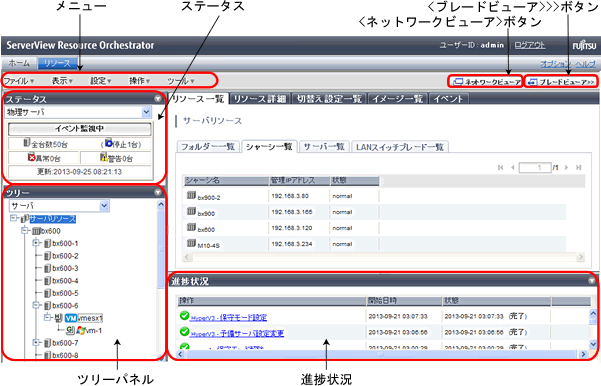
本製品に対する操作は、メニューバーに表示されているメニューまたはポップアップメニューから行います。
管理対象サーバの状態が表示されます。
管理対象サーバで警告または異常イベントが発生すると、監視状況エリアが点滅します。
ツリーの種類を切り替えることで、以下の4種類のツリーを選択できます。
以下のリソースの状態がツリー構造で表示されます。リソースアイコンに状態アイコンが表示されます。
シャーシ
サーバ
物理OS
VMホスト
VMゲスト
LANスイッチ(LANスイッチブレード)
以下のリソースの状態がツリー構造で表示されます。リソースアイコンに状態アイコンが表示されます。
LANスイッチ(LANスイッチブレードを除く)
以下の電力監視デバイスがツリー構造で表示されます。
PDU
UPS
本製品が連携する以下の管理製品がツリー構造で表示されます。リソースアイコンに状態アイコンが表示されます。
管理製品(vCenter Server)
管理製品(SCVMM)
管理製品(VIOM)
ツリー上で選択したリソースの情報が表示されます。
リソース一覧
ツリー上のリソースを選択した場合、関連するリソースの情報が表示されます。
リソース詳細
ツリー上のリソースを選択した場合、またはリソース一覧でリソースをダブルクリックした場合に、リソースの詳細な情報が表示されます。
切替え設定一覧
ツリー上のリソースを選択した場合、選択したリソースの予備サーバ情報が表示されます。
イメージ一覧
システムイメージとクローニングイメージの情報が表示されます。
イベント
イベントには、本製品で発生したイベントの情報が表示されます。
管理対象リソースで、発生したイベントの履歴が表示されます。
操作の進捗状況と完了した操作の処理結果が表示されます。
登録されているリソースのネットワーク構成を別ウィンドウまたは別タブで表示します。
別ウィンドウで表示するか別タブで表示するかはブラウザの設定に依存します。
ブレードビューアに切り替えられます。
管理対象サーバとしてPRIMERGY BXシリーズが登録されている場合だけ、ブレードの操作画面として利用できます。